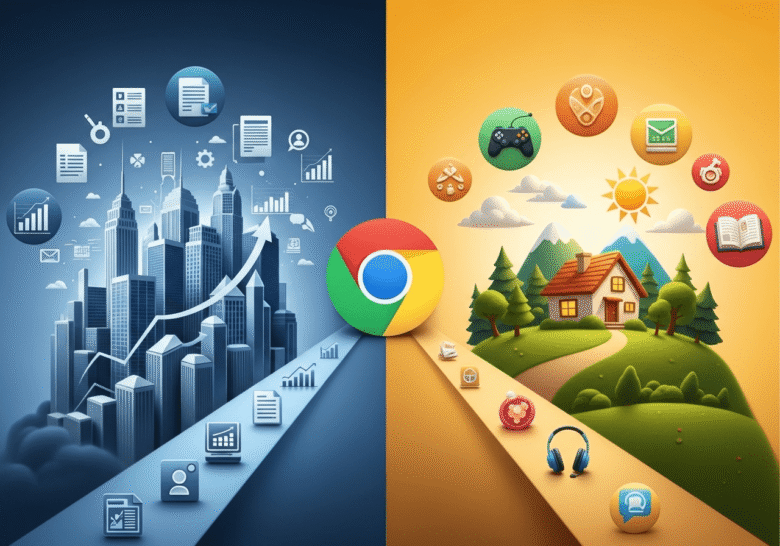В современном цифровом мире граница между работой и личной жизнью становится все более размытой. Мы используем одни и те же устройства для рабочих задач, общения с друзьями, онлайн-покупок и развлечений. Чаще всего центром этой вселенной является браузер, который быстро превращается в хаотичное нагромождение вкладок, закладок и активных сессий в десятках сервисов.
Постоянный выход и вход в разные учетные записи Google или Microsoft, путаница в закладках и истории, случайное сохранение личных паролей в рабочем аккаунте — знакомые проблемы? Решение уже встроено в ваш браузер и называется «Профили». Давайте разберемся, как этот простой инструмент может кардинально изменить ваш подход к работе в сети.
Что такое профили в браузере и зачем они нужны?
Профиль в браузере — это полностью изолированная среда внутри одного приложения. Каждый профиль имеет свой собственный, независимый набор данных:
- Cookies и сессии: Вы можете одновременно быть залогинены в рабочем Google Workspace в одном профиле и в личном Gmail — в другом.
- История просмотров: История рабочих поисковых запросов не будет смешиваться с личными.
- Закладки: Отдельные панели закладок для рабочих проектов и для личных хобби.
- Сохраненные пароли: Ключи от корпоративных сервисов хранятся отдельно от паролей к социальным сетям.
- Расширения: В рабочем профиле могут быть установлены корпоративные VPN-клиенты и инструменты для разработки, а в личном — блокировщики рекламы и сервисы для сохранения контента.
- Настройки и внешний вид: Каждый профиль можно кастомизировать, используя разные темы для визуального разделения.
Использование профилей решает сразу несколько ключевых задач:
- Контекстное разделение: Главное преимущество. Моментальное переключение между «рабочим» и «личным» режимами без необходимости менять приложения или устройства.
- Повышение продуктивности: Когда вы находитесь в рабочем профиле, вас не отвлекают закладки на YouTube или уведомления из личных соцсетей. Вы полностью сфокусированы на задаче.
- Безопасность: Минимизируется риск случайной утечки данных. Например, расширение из личного профиля не получит доступ к данным вашей рабочей сессии. Это критически важно для соблюдения корпоративных политик безопасности.
- Удобство: Больше не нужно постоянно вводить логины и пароли. Открыли нужный профиль — и вы уже авторизованы во всех необходимых сервисах.
Практические сценарии использования
Помимо классического разделения «Работа / Дом», профили открывают массу других возможностей:
- Фриланс и несколько проектов: Создайте отдельный профиль для каждого клиента. Это позволяет хранить доступы к их системам (CMS, Google Analytics, хостинг) изолированно и безопасно.
- Разработка и тестирование: Один профиль — основной, для работы. Второй, «чистый» профиль без расширений и кэша — для тестирования верстки и функциональности веб-приложений с точки зрения нового пользователя. Третий — с набором dev-расширений (React DevTools, Redux DevTools, JSON Viewer и т.д.).
- SMM и управление аккаунтами: Ведете несколько бизнес-страниц в социальных сетях? Отдельный профиль для каждого проекта — идеальное решение, чтобы не путаться в аккаунтах.
- Семейный компьютер: У каждого члена семьи может быть свой профиль с личными закладками, историей и аккаунтами, что исключает путаницу и сохраняет приватность.
Как настроить профили: пошаговая инструкция
Процесс создания профилей интуитивно понятен в большинстве современных браузеров.
Google Chrome (и другие браузеры на Chromium: Vivaldi, Brave)
- Нажмите на иконку вашего профиля в правом верхнем углу окна (рядом с кнопкой меню).
- В выпадающем меню нажмите на кнопку «Добавить» (+ Add).
Откроется окно создания нового профиля. Вы можете войти в новый аккаунт Google для синхронизации или выбрать «Продолжить без входа в аккаунт». - Задайте имя профилю (например, «Работа», «Project X»), выберите цветовую тему и аватар.
- Поставьте галочку «Создать ярлык на рабочем столе». Это самый удобный способ запускать нужный профиль одним кликом.
Microsoft Edge
Процесс практически идентичен Google Chrome, так как Edge построен на движке Chromium.
- Кликните по иконке профиля в правом верхнем углу.
- Выберите «Добавить профиль».
- Далее следуйте инструкциям, аналогичным Chrome.
Mozilla Firefox
В Firefox эта функция реализована чуть менее очевидно, но не менее мощно.
- Полностью закройте все окна Firefox.
- Запустите «Менеджер профилей».
Windows: Нажмите Win + R, введите firefox.exe -P и нажмите Enter.
macOS: Откройте Терминал и введите /Applications/Firefox.app/Contents/MacOS/firefox -profilemanager.
Linux: В Терминале введите firefox -P. - В открывшемся окне вы сможете создавать, переименовывать и удалять профили.
- При каждом запуске Firefox (если не убрать галочку) будет спрашивать, какой профиль использовать.
Для более удобного переключения между профилями в Firefox можно использовать расширение Profile Switcher for Firefox.
Продвинутые советы и лайфхаки
Обязательно используйте разные цветовые темы для профилей. Яркий цвет для личного профиля и спокойный, корпоративный — для рабочего. Это поможет мгновенно определять, в каком контексте вы находитесь.
После создания ярлыков для каждого профиля, перетащите их на панель задач (Taskbar) или в Dock. Так вы сможете запускать нужную среду в один клик.
Используйте синхронизацию с умом. Рабочий профиль синхронизируйте с рабочим аккаунтом Google/Microsoft, личный — с личным. Никогда не смешивайте их.
Не ограничивайтесь двумя профилями. Создайте профиль «Обучение» с закладками на курсы и документацию или «Хобби» для своих увлечений.
Потратьте 10 минут на настройку своего первого дополнительного профиля прямо сейчас — и вы удивитесь, как раньше обходились без этого. Это один из тех маленьких шагов, который приносит огромную пользу в долгосрочной перспективе.